1、新建文件.用快捷键命令CTRL+N禅旄褡瘦命令新建,我建议对于软件操作来说,能用快捷键尽量用快捷键,这样可以加快做事的效率,如图所示,这一步完成.

2、草图绘制.点击草图面板上面的圆按钮,绘制100直径的圆.如图所示,这一步完成.

3、拉伸实体.点击特征面板上面的拉伸凸台基体,设置参加看下图.如图所示,这一步完成

4、拔摸.点击特征面板上面的拔摸按钮.点击底部为中性面,弧面为拔摸面.如图所示,这一步完成
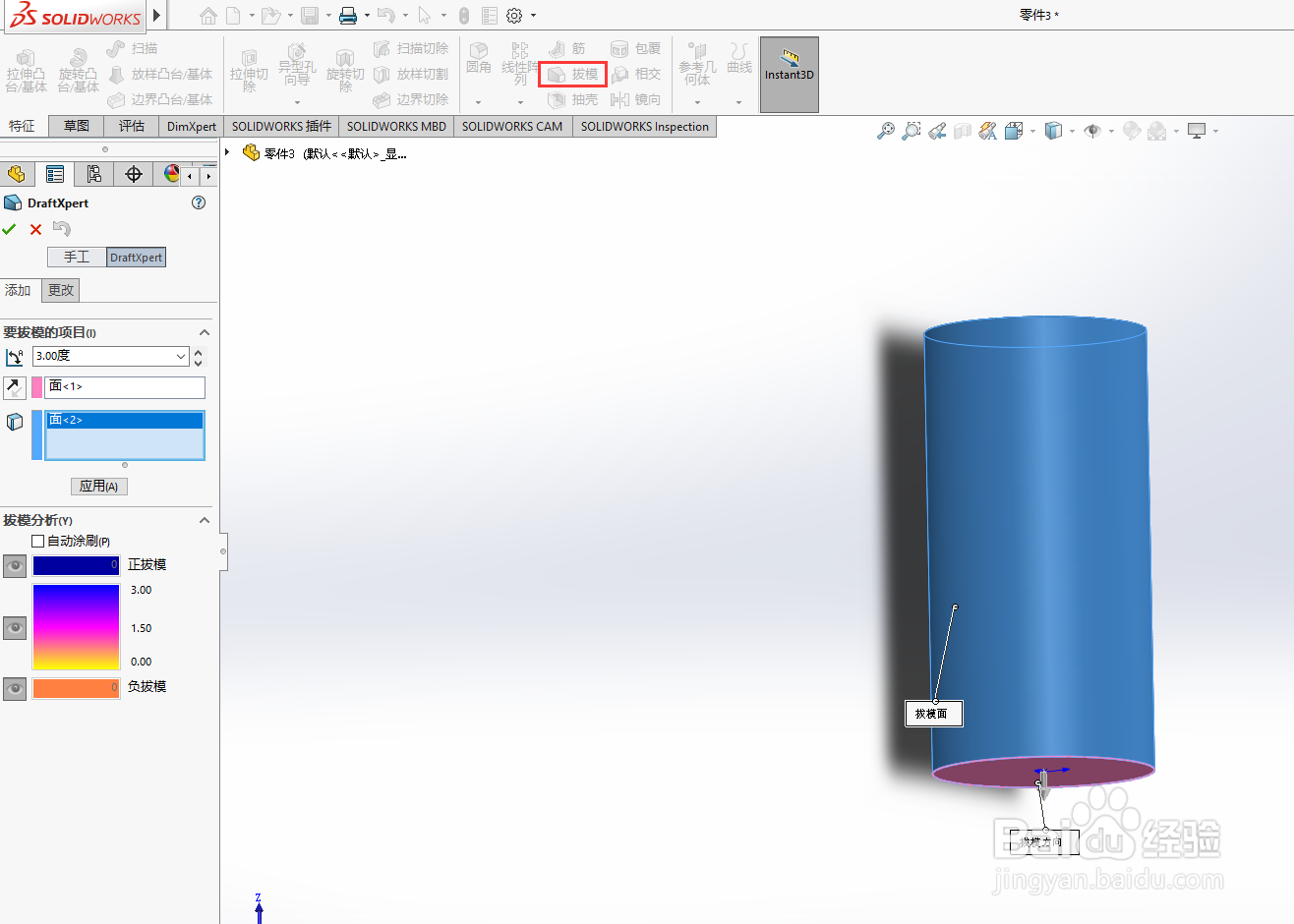
5、草图绘制.点击草图面板上面的矩形命令,绘制30X30的图.如图所示,这一步完成

6、拉伸实体.点击特征面板上面的拉伸凸台基体,设置如下.如图所示,这一步完成

7、圆角.这一步有鹩梏钔喔三个位置需要圆角命令,第一个选完全圆角,选择三个面,第二个圆角,点设定大小的圆角,第三个一样.如图所示,这一步完成


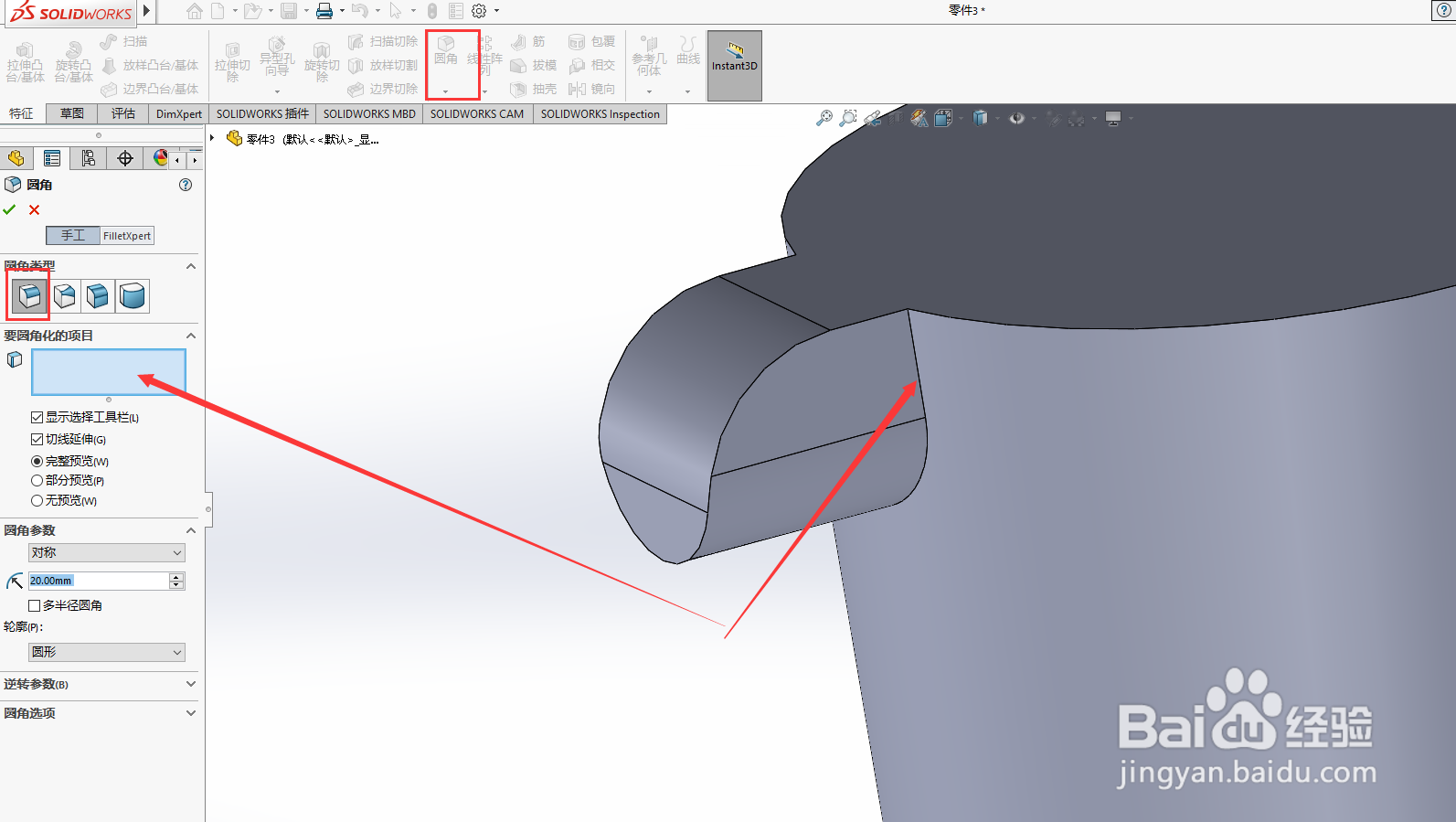
8、抽壳.实体绘制完毕之后,点击特征按钮上面的抽壳,厚度写2mm.如图所示,这一步完成

9、草图绘制.分别绘制两个草图,一个是手柄截面图,一个是放样路径图,如图所示,这一步完成


10、放样.点击特征面板上面的放样按钮,选择两个草图,如图所示,这一步完成.

11、拉伸切除.经过上一步放样之后,你会发现,手柄伸到杯子里面来了,这个时候就必须要切除。我们点击草图,选择杯子内底面,点击实体转换.形成底部线,之后点击拉伸切除按钮,参数如下设置.如图所示,这一步完成

12、成型.把不需要的线条隐藏,调整一下角度,如图所示,这一步完成.效果还不错吧,喜欢的点个赞.
